Kaip rasti trečiųjų šalių paslaugas, kurias naudosite "Google" namuose

"Google" pagrindinis puslapis suteikia daug puikių "Google" asistento funkcijų į jūsų svetainę. Programuotojai taip pat gali pridėti naujų funkcijų, todėl "Google" namų potencialas gali būti beveik neribojamas. Net nereikia nieko įdiegti. Štai kaip surasti ir naudoti trečiųjų šalių paslaugas.
Skirtingai nuo "Amazon Echo", kur trečiosios šalies "įgūdžiai" turi būti įjungiami vienas po kito, "Google" trečiųjų šalių programos (vadinamos "paslaugomis") yra įjungtos pagal numatytuosius nustatymus . Jei galvojate apie "Google" namus, pvz., Savo asmeninę padėjėją, tada kalbėtis su paslauga yra panaši į klausimą, kad jūsų asistentas paskambintų jums kitu asmeniu. Pavyzdžiui, jei norite pridėti elementą prie "Todoist" programos, galite pasakyti "Gerai" Google ", paprašykite" Todoist "pridėti užduotį pirkti pieną". "Google" perduos jūsų užklausą "Todoist" paslaugai, kuri bus pasirūpinta tavo komandą tau. Taip pat galite pasakyti "Gerai" Google, leiskite man pasikalbėti su "Todoist", kad galėtumėte tiesiogiai susisiekti su paslauga. Tokiu būdu galite paprašyti "Todoist" atlikti keletą dalykų, neatsižvelgiant į "Google".
Ši sistema yra šiek tiek paini, tačiau kai tik jūs su ja priprasti, tai šiek tiek lengviau, nei įdiegti programą arba įgalinti paslaugą viską, ką jūs esate. nori daryti su "Google" namu. Jums gali prireikti susieti savo paskyrą su kai kuriomis paslaugomis (pvz., "Todoist"), bet kiti dirba nedelsdami, net jei anksčiau su jais niekada nesikeitėte. Žinoma, jūs turėsite žinoti, kokios paslaugos egzistuoja, pirma, ir ką jie pavadino.
Norėdami rasti trečiųjų šalių "Google" namų paslaugas, atidarykite savo "Google" namų programą ir bakstelėkite meniu mygtuką viršuje - teisingas kampas. Tada bakstelėkite "Daugiau nustatymų".
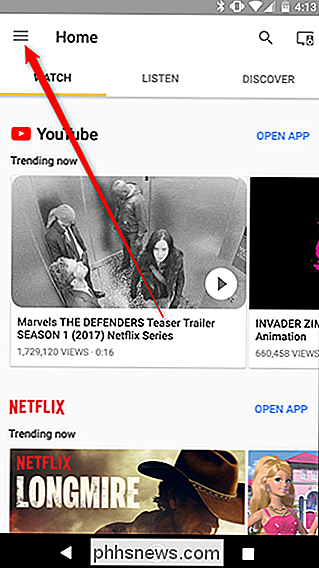
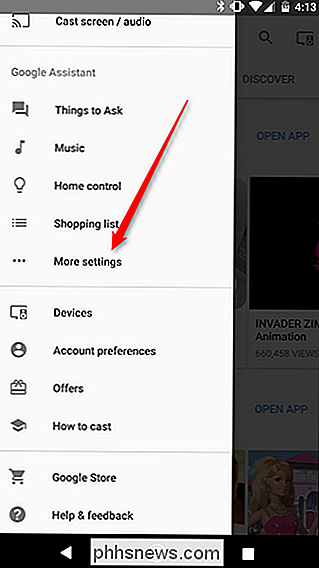
Slinkite žemyn ir sąraše pasirinkite "Paslaugos" ir bakstelėkite jį.
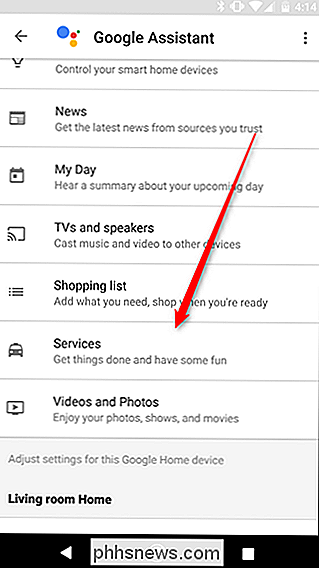
Čia rasite didžiulį trečiųjų šalių paslaugų sąrašą abėcėlės tvarka. Deja, "Google" nepadėjo lengviau ieškoti šių paslaugų. Net nėra reitingų ar peržiūrų, todėl galite pamatyti, kurie iššoka. Tuo tarpu sąrašas yra gana trumpas dabar. Yra tik pora šimtų paslaugų, todėl galite pereiti, kad būtų lengviau surasti tuos, kuriuos galėtumėte rūpintis. Vis dėlto "Google" ... įsitraukia į viršų, kol nepasiseka.
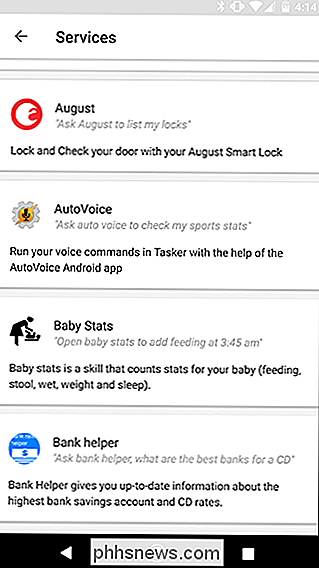
Daugeliui šių paslaugų galite tiesiog naršyti, kad galėtumėte sužinoti, kokios balso komandos yra. Bakstelėkite paslaugą ir pamatysite aprašymą bei keletą pavyzdžių komandų.
Tačiau kai kurioms reikės susieti išorinę paskyrą, kad galėtumėte juos naudoti. Jei norite susieti savo paskyrą, bakstelėkite paslaugą iš sąrašo, suraskite mygtuką "Nuoroda sąskaitos" ir bakstelėkite jį. Tada prisijunkite. Kai baigsite, galite kalbėtis su savo "Google" namuose, naudodamiesi šios paslaugos balso komandomis.
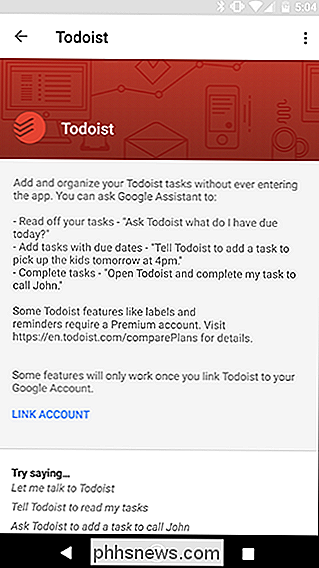
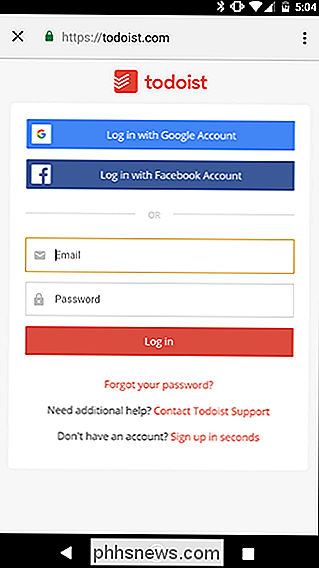
Daugelis paslaugų yra šiukšlių, tokių kaip "niekada niekada neturėjau" žaidimo arba daugybė citatų robotai - bet yra keletas vertingų. Pavyzdžiui, "AutoVoice" paslauga leidžia siųsti balso komandas "Android" automatikos įrankiui "Tasker". "Domino" leidžia užsisakyti picos, "Genius" padeda surasti dainų žodžius, o "Uber" leidžia skambinti kabiną. Peržiūrėkite sąrašą ir greičiausiai rasite bent kelias paslaugas, kurios gali dar labiau palengvinti "Google" namų paiešką.

Pamiršk "Facebook" programą: naudokite "Mobile" svetainę, kad galėtumėte patirti mažiau patirties.
"Facebook" "Android" ir "iPhone" programos nėra puikus. "IPhone" programoje atsirado klaidų, dėl kurių ji išleidžia akumuliatorių fone, ir "Android" gali naudoti iki 20% baterijos. Be to, "Facebook" net kartą pranešė, kad vieną kartą "Android" programinė įranga buvo sugadinta. Užuot įdėję šią baisią programą, galite naudoti vietoj "Facebook" gana populiarios mobiliosios svetainės.

Kaip padaryti, kad Siri geriau suprastų
Siri yra ne visa tai prasmingai pradėti, bet čia yra keletas būdų, kaip bent jau pagerinti "Siri" patirtį ir geriau suprasti jus, kai šnabždamos balso komandas. SUSIJĘS: 26 Iš tikrųjų naudingi dalykai, kuriuos galite padaryti su Siri Jums tikriausiai geriau eiti su "Alexa" arba "Google" asistentu, kad galėtumėte pasiekti balso kontrolės poreikius, bet mes jį gauname turite iPhone, naudojant "Siri" kaip pagrindinį balso asistentą, tiesiog prasminga.



